Rendszer-visszaállítás a Windows 7
Hi, egy cikket, hogyan kell engedélyezni a helyreállítási a rendszert, és hogyan lehet létrehozni egy visszaállítási pontot, én már írtam. Most van itt az ideje, hogy írjon, hogyan kell csinálni egy rendszer-visszaállítási Windows 7. De ha azt mondjuk, hogy könnyebb, de most fogok írni, hogy hogyan állítsa vissza a rendszert.
Ha azt tapasztalja, valamilyen probléma van a számítógéppel, jól, mint ő nagyon hibás, vagy ami még rosszabb, nem fut, az első dolog, amit meg kell próbálni, hogy állítsa vissza a rendszert, így mi visszatérítjük a beállításokat és a rendszer fájlokat egy biztonsági létrehozott például két nappal ezelőtt, amikor a számítógép még mindig működött.

Ez egy jó lehetőség, hogy megjavítsuk a számítógépet, és vissza a normál működéshez. Felírom háromféleképpen visszaállíthatja a Windows 7.
- Az első módszer: hogyan kell csinálni visszaállítását, mert a Windows alatt.
- A második út: hogyan kell csinálni egy rendszer-visszaállítási csökkentett módban.
- A harmadik út: Recovery egy rendszerindító lemezt a Windows 7.
Amikor visszaállítja a rendszert a személyes fájlokat nem fogja érinteni.
Gördülő vissza a rendszert a Windows 7
Ez a módszer akkor hasznos, ha a számítógép be van kapcsolva, és fut, nem számít, hogyan működik, a lényeg, hogy működik :). Például telepítése után néhány szoftver vagy járművezetők, voltak problémák a számítógépet. Program Ön törölte, de a probléma maradt. Ebben az esetben a rendszer dob vissza, hogy segítsen.
Ehhez: Kattintson a „Start” és a keresési sáv kezdenek írni a „hasznosítás”. A keresési eredmények, talál és a program futtatásához „Rendszer-visszaállítás”.
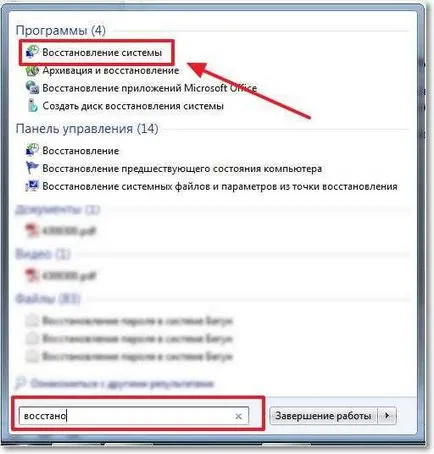
Ez megnyit egy ablakot, amelyben kattintson a „Tovább” gombra.
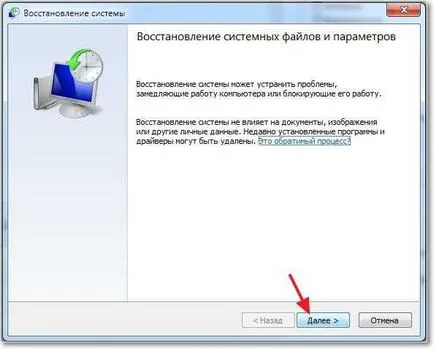
Most ki kell választania egy visszaállítási pontot, amelyre szeretné, hogy állítsa vissza, és kattintson a „Tovább” gombra.
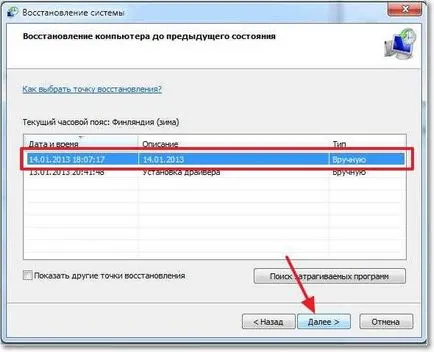
Visszaigazolást a visszaállítási pont. Kattintson a „Befejezés”.
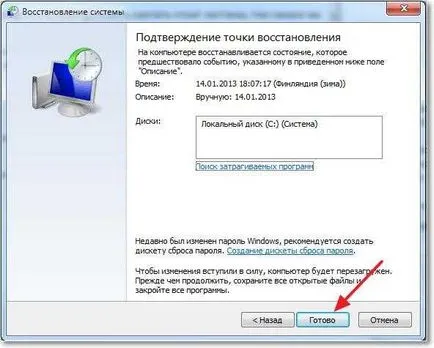
Tovább figyelmeztetés, kattintson az „Igen”.

Egy ablak jelenik meg a felkészülés hasznosításra. Ezután indítsa újra a számítógépet, és megjelenik egy üzenet, amely szerint a „Rendszer-visszaállítás sikeresen befejeződött.”

Ha ez nem oldja meg a problémát, próbálkozzon meg visszaszorítani a többi pont. Ezáltal lehetőség van az első, hogy befejezze.
Rendszer-visszaállítás csökkentett módban
Visszaállíthatja a rendszer fájlokat és beállításokat lehet csökkentett módban, amikor például a Windows nem indul el normálisan. Voltak esetek, amikor van egy ilyen nagyszerű módja annak, megmentett.
Először is meg kell, hogy menjen be csökkentett módban, hogy ezt írtam a cikket Hogyan megy a Windows csökkentett módban. Nos, ha kimaradt a linkre, majd írok dióhéjban, hogyan adja meg a csökkentett mód a Windows 7.

Várja meg, amíg a számítógép csökkentett módban indul. Ezután minden olyan tevékenységet, szinte megkülönböztethetetlen a felépülés Windows alatt, de írok majd újra, csak abban az esetben :).
Kattintson a Start, majd adja meg a „lázadókat ...”, a segédprogram futtatásához „Rendszer-visszaállítás”.

Tehát, amint azt az imént tett egy rendszer-visszaállítás, kaptam egy pontot azzal a képességgel, hogy vonja vissza a visszaállítást. Válassza ki a „Válasszon egy másik visszaállítási pontot” és kattintson a „Next” (valószínűleg meg kell nyomni alatt).
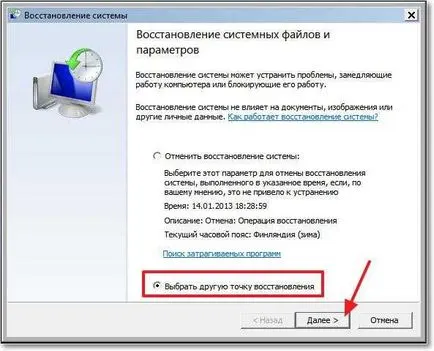
Válasszon ki egy pontot, hogy állítsa vissza, és kattintson a „Tovább” gombra.

Kattintson a „Befejezés” gombra.
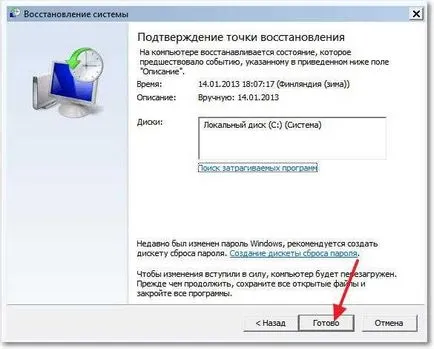
Egy másik figyelmeztetés válasz „Igen”.
A számítógép újraindul, és már benne van a normál üzemmódba. Persze, ha visszaállíthatja a korábbi beállításokat, hogy segítsen megoldani a problémát a rendszer indulásakor.
Gördülő vissza az előző beállításokat használja rendszerindító lemez
Ez a módszer hagytam a desszert, mert az kell egy rendszerindító lemezt a Windows 7. Ez a módszer azonban egyaránt profik. Például, lehet visszafordítani, még ha csökkentett módban nem működik, a rövid, a legsúlyosabb esetekben :).
Mint írtam, kell egy boot lemezt a Windows 7 a cikk Hogyan írjunk Windows képet a lemezre? Meg van írva, hogyan kell létrehozni. Tovább a BIOS-ra kell állítani boot a CD / DVD meghajtó és a csomagtartó a telepítőlemez.
Az ablak nyelvválasztás, kattintson a „Tovább” gombra.
Ezután válassza ki a „Rendszer-visszaállítás”.

Megkeresi a telepített rendszerek. Ha több, mint egy, akkor válassza ki a kívánt, majd kattintson a „Tovább” gombra.
Ezután válassza ki a „Rendszer-visszaállítás”. Ezután az egész folyamat nem különbözik az első két módszer között.
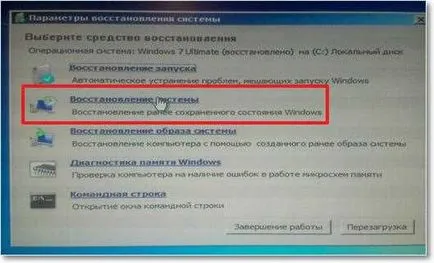
Kattintson a „Tovább” gombra.
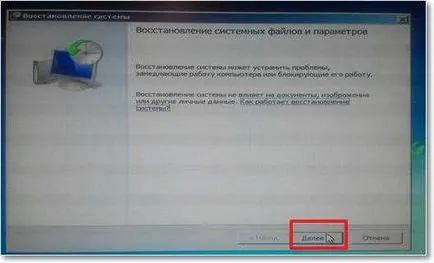
Válasszon ki egy pontot, hogy állítsa vissza, és kattintson a „Tovább”
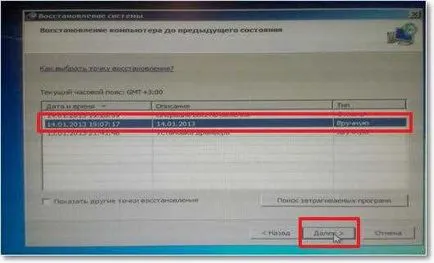
A következő ablakban kattintson a „Befejezés”, és egy figyelmeztetés, hogy válaszoljon „Igen”. Megvárjuk, amíg a végén a helyreállítási folyamat, és kattintson az „Újraindítás”.
Húz a lemezmeghajtó és a számítógép be kell tölteni a szokásos módon. Mindent!